Fix Datamaskinen har et minneproblem
Miscellanea / / November 28, 2021
Reparer datamaskinen din har et minneproblem: Hvis du står overfor Blue Screen of Death (BSOD) med feilmeldingen "MEMORY_MANAGEMENT", har datamaskinen et minneproblem som må diagnostiseres så snart som mulig. Også hvis du kjører Windows Memory Diagnostic-verktøyet, er sjansen stor for at det vil returnere en feilmelding "Din datamaskin har en minneproblem, minneproblemer kan føre til at datamaskinen mister informasjon eller slutter å fungere, kontakt systemet produsent."
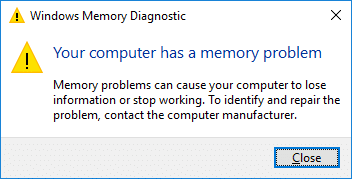
Feilen ovenfor betyr ikke at det nødvendigvis er noe galt med RAM-en, men det underliggende problemet kan også være relatert til drivere, så uten å diagnostisere problemet, må du ikke bytte ut RAM-en din. Så uten å kaste bort tid, la oss se hvordan du faktisk fikser datamaskinen din har et minneproblem ved hjelp av feilsøkingsveiledningen nedenfor.
Merk: Pass på at du ikke overklokker PC-en hvis du gjør det, og sørg for å stoppe den.
Innhold
- Fix Datamaskinen har et minneproblem
- Metode 1: Kjør Windows Memory Diagnostic
- Metode 2: Kjør Memtest86+
- Metode 3: Kjør Driver Verifier
- Metode 4: Utfør systemgjenoppretting
- Metode 5: Oppdater BIOS
- Metode 6: Feilsøk BSOD-feil
- Metode 7: Kjør CCleaner og Malwarebytes
- Metode 8: Sjekk om minnesporene er skadet
Fix Datamaskinen har et minneproblem
Sørg for å opprette et gjenopprettingspunkt bare i tilfelle noe går galt.
Metode 1: Kjør Windows Memory Diagnostic
1.Skriv inn minne i Windows-søkefeltet og velg "Windows minnediagnose.“
2. I settet med alternativer som vises, velg "Start på nytt nå og se etter problemer.“

3.Deretter starter Windows på nytt for å se etter mulige RAM-feil og vil forhåpentligvis Fix Datamaskinen har et minneproblem.
4. Start PC-en på nytt for å lagre endringer.
Metode 2: Kjør Memtest86+
1.Koble en USB-flash-stasjon til systemet.
2.Last ned og installer Windows Memtest86 Automatisk installasjonsprogram for USB-nøkkel.
3. Høyreklikk på bildefilen du nettopp lastet ned og velg "Trekk ut her" alternativet.
4.Når du har pakket ut, åpner du mappen og kjører Memtest86+ USB Installer.
5.Velg den tilkoblede USB-stasjonen for å brenne MemTest86-programvaren (dette vil formatere USB-stasjonen).

6. Når prosessen ovenfor er fullført, sett inn USB-en til PC-en der du får "Datamaskinen din har et minneproblem" feil.
7. Start PC-en på nytt og kontroller at oppstart fra USB-flashstasjonen er valgt.
8.Memtest86 vil begynne å teste for minnekorrupsjon i systemet ditt.

9.Hvis du har bestått alle testene, kan du være sikker på at minnet ditt fungerer som det skal.
10.Hvis noen av trinnene var mislykkede da Memtest86 vil finne minnekorrupsjon som betyr "Datamaskinen din har et minneproblem" feil skyldes dårlig/korrupt minne.
11.For å Fix Datamaskinen har et minneproblem, må du bytte ut RAM hvis det blir funnet dårlige minnesektorer.
Metode 3: Kjør Driver Verifier
Denne metoden er bare nyttig hvis du kan logge på Windows, vanligvis ikke i sikker modus. Deretter må du sørge for opprette et systemgjenopprettingspunkt.

Løpe Driverbekreftelse i rekkefølge Fix Datamaskinen har et minneproblem. Dette vil eliminere eventuelle motstridende driverproblemer på grunn av at denne feilen kan oppstå.
Metode 4: Utfør systemgjenoppretting
1. Trykk på Windows-tasten + R og skriv"sysdm.cpl" trykk deretter enter.

2. Velg Systembeskyttelse fanen og velg Systemgjenoppretting.

3. Klikk på Neste og velg ønsket Systemgjenopprettingspunkt.

4. Følg instruksjonene på skjermen for å fullføre systemgjenopprettingen.
5. Etter omstart kan du kanskje Fix Datamaskinen har et minneproblem.
Metode 5: Oppdater BIOS
Å utføre BIOS-oppdatering er en kritisk oppgave, og hvis noe går galt kan det skade systemet alvorlig, derfor anbefales en eksperttilsyn.
1. Det første trinnet er å identifisere BIOS-versjonen din, for å gjøre dette trykk Windows-tast + R skriv deretter "msinfo32” (uten anførselstegn) og trykk enter for å åpne Systeminformasjon.

2.Når Systeminformasjon vinduet åpnes, finn BIOS-versjon/dato og noter deretter produsenten og BIOS-versjonen.

3. Gå deretter til produsentens nettsted for for eksempel i mitt tilfelle er det Dell, så jeg vil gå til Dells nettsted og så skriver jeg inn datamaskinens serienummer eller klikker på alternativet for automatisk gjenkjenning.
4. Nå fra listen over drivere som vises, vil jeg klikke på BIOS og laste ned den anbefalte oppdateringen.
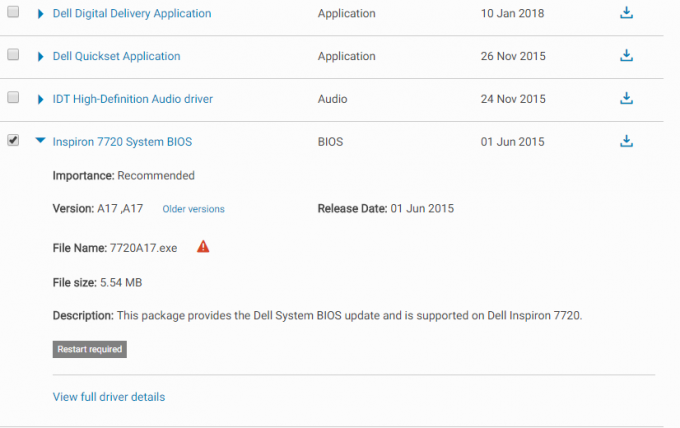
Merk: Ikke slå av datamaskinen eller koble fra strømkilden mens du oppdaterer BIOS, ellers kan du skade datamaskinen. Under oppdateringen vil datamaskinen starte på nytt, og du vil kort se en svart skjerm.
5.Når filen er lastet ned, dobbeltklikker du bare på Exe-filen for å kjøre den.
6. Til slutt har du oppdatert BIOS og dette kan ogsåFix Datamaskinen har et minneproblem.
Metode 6: Feilsøk BSOD-feil
1.Last ned BlueScreenView fra her.
2. Pakk ut eller installer programvaren i henhold til din Windows-arkitektur og dobbeltklikk på den for å kjøre programmet.
3.Velg MEMORY_MANAGEMENT (feilkontrollstreng) og se etter "forårsaket av sjåføren".
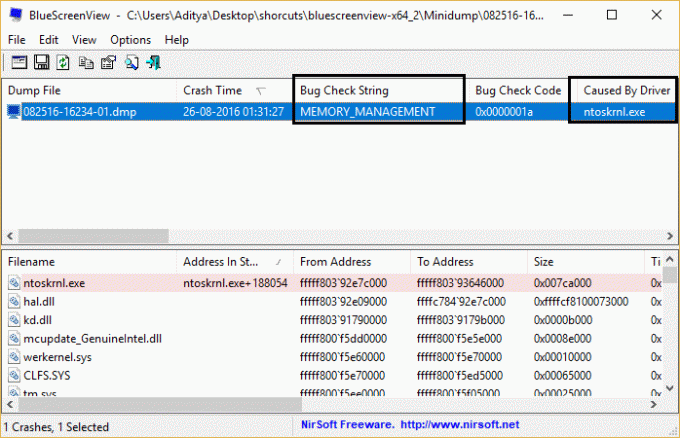
4.Google-søk i programvaren eller driveren som forårsaker problemet og fiks den underliggende årsaken.
Metode 7: Kjør CCleaner og Malwarebytes
1.Last ned og installer CCleaner & Malwarebytes.
2.Kjør Malwarebytes og la den skanne systemet for skadelige filer.
3. Hvis skadelig programvare blir funnet, vil den automatisk fjerne dem.
4. Kjør nå CCleaner og i delen "Renere", under Windows-fanen, foreslår vi at du sjekker følgende valg som skal renses:

5. Når du har forsikret deg om at de riktige punktene er sjekket, klikker du bare Kjøre vask, og la CCleaner gå sin gang.
6. For å rense systemet ytterligere, velg kategorien Register og sørg for at følgende er merket:

7. Velg Scan for Issue og la CCleaner skanne, og klikk deretter Løs utvalgte problemer.
8. Når CCleaner spør "Ønsker du sikkerhetskopiering av registeret?” velg Ja.
9. Når sikkerhetskopieringen er fullført, velger du Fix All Selected Issues.
10. Start PC-en på nytt for å lagre endringer og se om du er i stand til det Fix Datamaskinen har et minneproblem.
Metode 8: Sjekk om minnesporene er skadet
Merk: For dette må du åpne den bærbare datamaskinen eller PC-en som noen ganger ugyldiggjør garantien, så det er bedre å ta den bærbare datamaskinen til reparasjon eller servicesenter. Hvis du ikke vet hva du gjør, anbefales eksperttilsyn.
Hvis du har to RAM-spor, fjern begge RAM-ene, rengjør sporet og sett inn RAM i bare ett spor og se om problemet er løst. Hvis det ikke gjorde det, gjør du det samme med et annet spor igjen og ser om dette hjelper med å fikse problemet.
Hvis du fortsatt står overfor MEMORY_MANAGEMENT-feilen, må du erstatte RAM-en din med en ny som definitivt vil fikse problemet.
Anbefalt for deg:
- Reparer tastaturtasting av tall i stedet for bokstaver
- Fix USB Error Code 52 Windows kan ikke bekrefte den digitale signaturen
- Slik fikser du en USB-stasjon som ikke viser filer og mapper
- Rett opp Windows Update-feil 0x80080005
Det er det du har lykkes med Fix Datamaskinen har et minneproblem feil, men hvis du fortsatt har spørsmål angående dette innlegget, kan du gjerne spørre dem i kommentarfeltet.



